이 앱은 컴퓨터에서 수행하는 모든 작업에 대한 안내를 생성합니다.
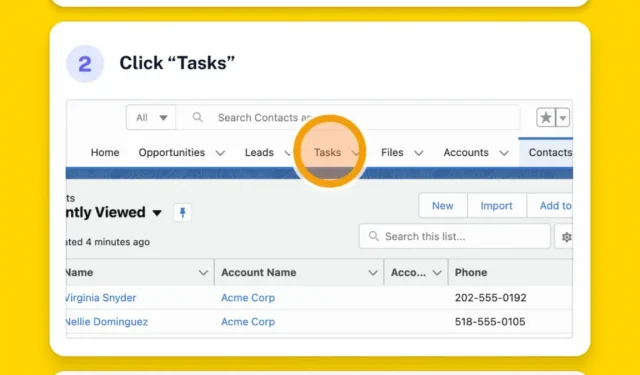
Scribe를 사용하면 매우 쉽고 무료로 자습서를 만들 수 있습니다(모든 것이 브라우저에서 발생하는 한).
컴퓨터 사용에 익숙하다면 이미 누군가의 가이드나 코치 역할을 했을 가능성이 있습니다. 신입 사원이 회사 소프트웨어로 작업하도록 하는 전문적인 시나리오와 부모님이나 조부모님에게 Google 문서도구를 설명하는 것과 같은 개인적인 상황이 있습니다. 물론 전화로도 가능하지만 시각적 안내가 훨씬 쉽습니다. 이를 위해 전문 서비스를 고용하거나 복잡한 문서 및 기타 PowerPoint를 만들 필요도 없습니다. 작업을 수행하는 방법을 알고 있으면 Scribe와 같은 도구를 사용하여 다른 사람에게 쉽고 빠르게 설명할 수 있습니다.
Scribe를 사용하면 튜토리얼을 쉽게 만들 수 있습니다.
Scribe는 컴퓨터에서 작업을 완료하는 것을 지켜본 다음 해당 작업에 대한 단계별 시각적 가이드를 자동으로 생성합니다. 물론 공유할 수 있는 가이드입니다. Chrome 확장 프로그램 은 Loom과 같은 비디오 레코더처럼 작동하지만 출력에는 클릭할 위치를 알려주는 텍스트, 스크린샷 및 주석이 있습니다. 예전에는 손으로 해야 했던 일들이 너무 많았습니다. 오늘날 소프트웨어는 당신을 위해 그것을 합니다.
Scribe는 조직을 위해 고안되고 설계되었지만 무료 제공은 매우 관대합니다. 가이드를 온라인에서 무료로 저장, 편집 및 공유할 수 있습니다. (그러나 데스크톱 앱 녹화에는 Pro 플랜 구독이 필요합니다.) 시작하기 전에 계정을 만들고 화면에서 일어나는 일을 녹화할 수 있는 브라우저 권한을 부여해야 합니다.
이에 동의하면 브라우저 확장 표시줄에서 Scribe 아이콘을 클릭하고 부동 표시줄에서 “저장” 버튼을 클릭하십시오. 이제 자습서에 필요한 작업을 수행하십시오. 그런 다음 제어 패널에서 “녹화 종료” 버튼을 클릭하여 지정된 녹화를 중지합니다.
무료(브라우저에서 모든 일이 발생하는 경우)
이 작업은 제목, 스크린샷 및 단계가 이미 생성된 새 탭에서 가이드를 엽니다. 그림과 설명을 추가하는 등 원하는 대로 세트를 편집할 수 있습니다. 스크라이브 단계는 때때로 너무 사소하거나 약간 복잡해 보일 수 있으므로 세부 사항을 추가할 수 있습니다. 원하는 경우 자신의 이미지를 삽입하여 더 많은 단계를 추가할 수도 있지만 이는 모두 선택 사항입니다. 완료되면 “링크 복사” 버튼을 클릭하고 가이드를 다른 사람과 공유하십시오.
Scribe의 무료 플랜을 사용하면 브라우저에서 일어나는 일만 기록할 수 있으며, 이는 예를 들어 웹 애플리케이션 디버깅에 이상적입니다. 컴퓨터나 스마트폰에서 앱을 녹화하려면 월 $29부터 시작하는 Pro 제안을 구독해야 합니다. 그런 다음 무엇보다도 이미지를 편집하여 특정 부분을 흐리게 처리하고 로고를 추가하는 등의 작업을 수행할 수 있습니다.



답글 남기기